728x90
반응형

1.커스텀 위젯 만들기

- stless
- 명령어를 입력하면 커스텀 위젯을 만들 수 있음
import 'package:flutter/material.dart';
void main() {
runApp(const MyApp());
}
class MyApp extends StatelessWidget {
const MyApp({Key? key}) : super(key: key);
@override
Widget build(BuildContext context) {
return MaterialApp(
home: Scaffold(
appBar: AppBar(),
body: ShopItem(),
)
);
}
}
class ShopItem extends StatelessWidget {
const ShopItem({Key? key}) : super(key: key);
@override
Widget build(BuildContext context) {
return SizedBox(
child: Text('안녕'),
);
}
}
- 길고 긴 레이아웃을 하나의 단어로 해서 사용할 수 있음
2.왜? 커스텀 위젯 class로 만들어야하나?
- 클래스로 만들어야함
- 클래서, 변수, 함수 보관함
- 클래스만 만든다고 해서 커스텀위젯으로 인정안해줌
- 그래서 기존의 클래스를 상속해서 사용해서 쉽게 사용하게해줌
- dart언어는 함수 이름을 해서 그냥 하면 함수가 됨
- 위에는 빌드라는 함수를 만든것
3.변수를 통해 축약
var a = SizeBox(
child: Text('안녕'),
)
- 이렇게 담아서 그냥 써도 기능상 비슷하지만 성능상 이슈가 있음
3.1 변수에 담아서 축약되는 것
- 변하지 않는 UI들
- 평생 안 바뀌는로고
- 상단바
- 하단바
4.커스텀 위젯화 해야하는 것
- 아무거나 다 커스텀 위젯화 하면 안된다.
- 재사용이 많은 UI들을 주로 위젯화한다.
5.추가적으로 배울 위젯
5.1 앱에 보여줄 항목이 100개
void main() {
runApp(const MyApp());
}
class MyApp extends StatelessWidget {
const MyApp({Key? key}) : super(key: key);
@override
Widget build(BuildContext context) {
return MaterialApp(
home: Scaffold(
appBar: AppBar(),
body: Column(
children: [
Text('안녕'),
Text('안녕'),
Text('안녕'),
Text('안녕'),
],
),
)
);
}
}- 대게 위와 같이 한다 하지만 이게 몇개 아니지만
- 100개가 있다고 해서 스크롤바가 생기는것이 아님
5.2 스크롤바 사용
- ListView()
void main() {
runApp(const MyApp());
}
class MyApp extends StatelessWidget {
const MyApp({Key? key}) : super(key: key);
@override
Widget build(BuildContext context) {
return MaterialApp(
home: Scaffold(
appBar: AppBar(),
body: ListView(
children: [
Text('안녕'),
Text('안녕'),
Text('안녕'),
Text('안녕'),
],
),
)
);
}
}- 여러개가 되면 Column과는 다르게 스크롤바가 생김
- 그리고 스크롤 위치도 감시가 가능해진다.
- controller: 로 파악이 가능
- 메모리 절약 기능
- 유저가 지금 100가 있는 데이터중에 99를 보고 있다면
- 1~50까지는 쓸데가 없음
- 이를 메모리에서 삭제 할 수도 있음
6.숙제1

import 'package:flutter/cupertino.dart';
import 'package:flutter/material.dart';
import 'package:flutter/services.dart';
void main() {
runApp(const MyApp());
}
class MyApp extends StatelessWidget {
const MyApp({Key? key}) : super(key: key);
@override
Widget build(BuildContext context) {
return MaterialApp(
home: Scaffold(
appBar: AppBar(),
body: ListView(
children: [
UserItem(),
UserItem(),
UserItem(),
],
),
)
);
}
}
class UserItem extends StatelessWidget {
const UserItem({Key? key}) : super(key: key);
@override
Widget build(BuildContext context) {
return Container(
margin: EdgeInsets.all(5),
child:Row(
children: [
Icon(Icons.account_circle ),
Text('홍길동'),
],
),
);
}
}
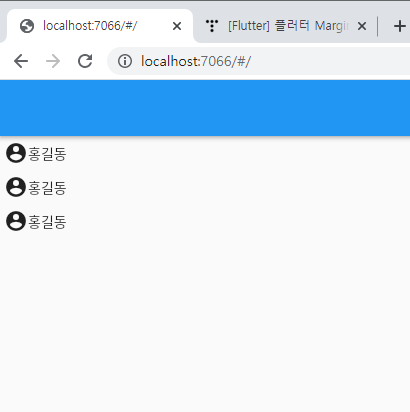
7.숙제2

- bottomNavigationBar: BottomAppBar(), 추가해서 저것을 커스텀 위젯으로 만들기
import 'package:flutter/cupertino.dart';
import 'package:flutter/material.dart';
import 'package:flutter/services.dart';
void main() {
runApp(const MyApp());
}
class MyApp extends StatelessWidget {
const MyApp({Key? key}) : super(key: key);
@override
Widget build(BuildContext context) {
return MaterialApp(
home: Scaffold(
appBar: AppBar(),
body: ListView(
children: [
UserItem(),
UserItem(),
UserItem(),
],
),
bottomNavigationBar: BottomAppBar(
child: Container(
alignment: Alignment.center,
width: 100,
height: 50,
child: Row(
mainAxisAlignment: MainAxisAlignment.spaceEvenly,
children: [
PhoneIcon(),
MessageIcon(),
AddIcon(),
],
),
),
),
)
);
}
}
class UserItem extends StatelessWidget {
const UserItem({Key? key}) : super(key: key);
@override
Widget build(BuildContext context) {
return Container(
margin: EdgeInsets.all(5),
child:Row(
children: [
Icon(Icons.account_box_rounded ),
Text('홍길동'),
],
),
);
}
}
class PhoneIcon extends StatelessWidget {
const PhoneIcon({Key? key}) : super(key: key);
@override
Widget build(BuildContext context) {
return Icon(Icons.call);
}
}
class MessageIcon extends StatelessWidget {
const MessageIcon({Key? key}) : super(key: key);
@override
Widget build(BuildContext context) {
return Icon(Icons.message);
}
}
class AddIcon extends StatelessWidget {
const AddIcon({Key? key}) : super(key: key);
@override
Widget build(BuildContext context) {
return Icon(Icons.add_box_rounded);
}
}
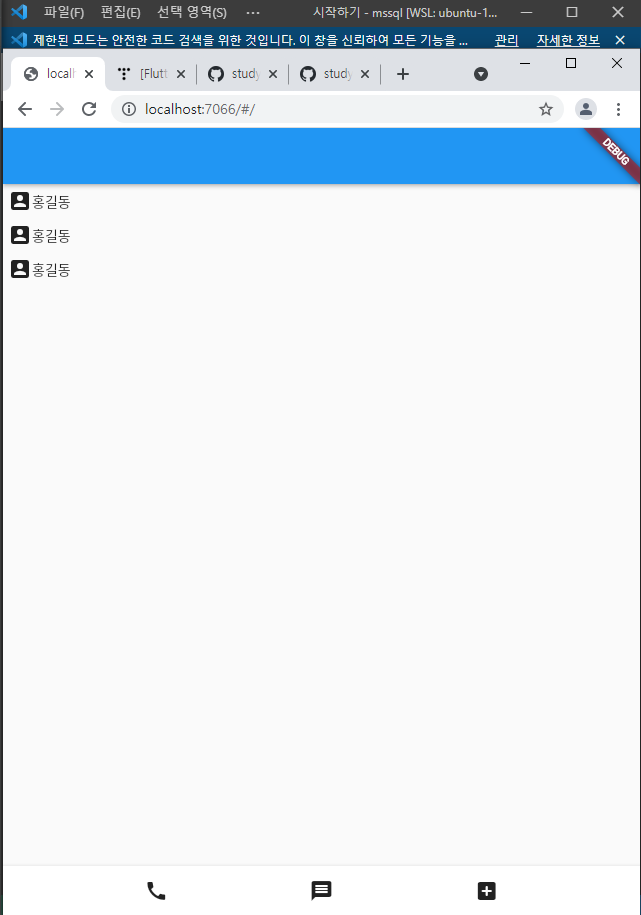
GitHub - 3DPIT/study
Contribute to 3DPIT/study development by creating an account on GitHub.
github.com
728x90
반응형
'CS Study > Flutter(플러터)' 카테고리의 다른 글
| 22-04-10-Flutter-Mac설치 (0) | 2022.04.11 |
|---|---|
| 2021.12.29_05.Flexible (0) | 2021.12.29 |
| 2021.12.29_04.AppBar (0) | 2021.12.29 |
| 2021.12.28_03.박스잘그려야앱잘만듦 (0) | 2021.12.28 |
| 2021.12.28_02.가로세로배치하는법과Scaffold (0) | 2021.12.28 |




댓글